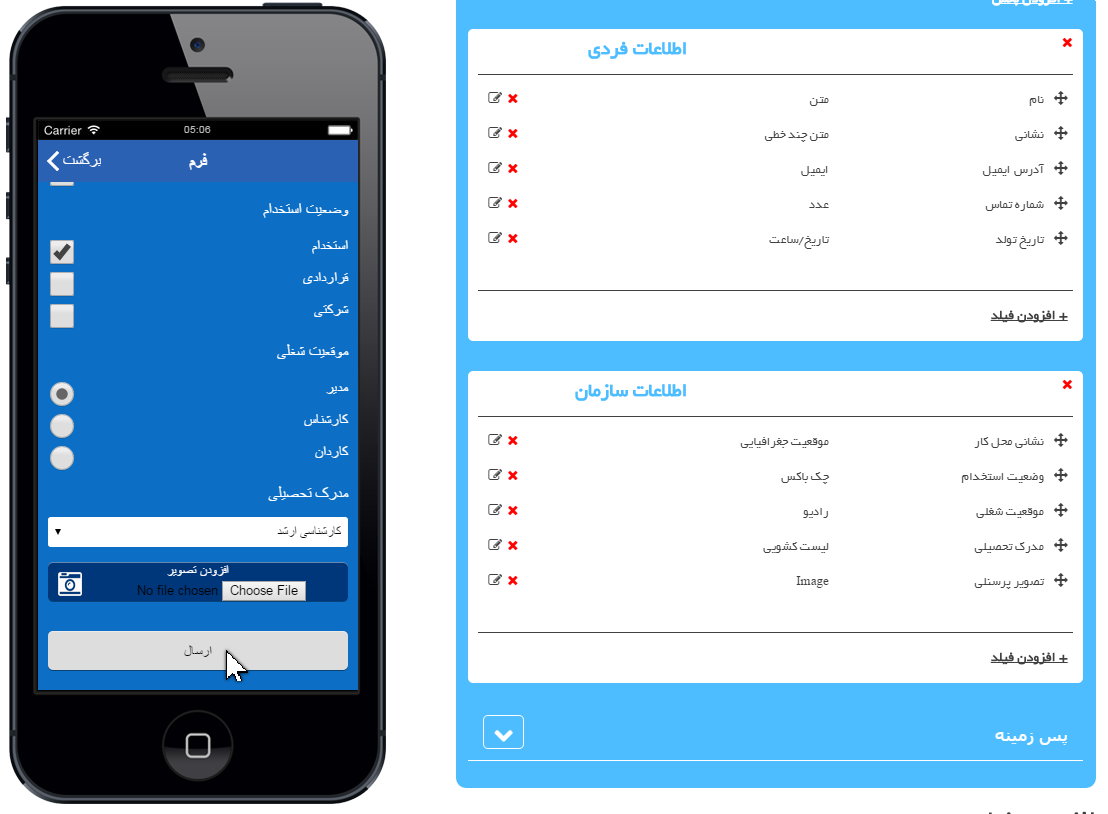در این قسمت به شما روش ایجاد فرم در اپلیکیشن را خواهیم آموخت. پس از افزودن صفحه “فرم” به قسمت “صفحات شما” ابتدا در فیلد “ایمیل گیرنده”، ایمیلی که می خواهید اطلاعات فرم به آن ارسال شود را وارد نمایید. سپس بر روی دکمه “+ افزودن بخش” کلیک کنید تا بتوانید یک بخش جدید به فرمتان اضافه کنید. هر فرمی می تواند شامل بخش های مختلفی نظیر: اطلاعات فردی، اطلاعات تحصیلی، اطلاعات شغلی و …. باشد.
در مرحله ی بعد در هر بخش می توانید با کلیک بر روی دکمه ” + افزودن فیلد ” فیلدهای مورد نیاز خود را به فرمتان اضافه کنید. شکل 1 انواع فیلد های قابل استفاده در فرمهای اپلیکیشن تان را نمایش می دهد.
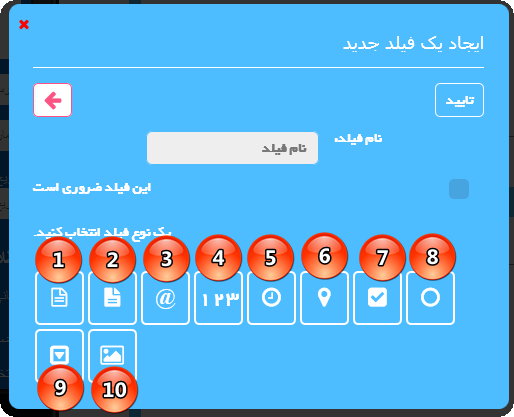
شرح هر یک از فیلد های نمایش داده شده در شکل 1:
- متن: فیلد متنی ساده، مناسب برای درج نام، نام خانوادگی و …
- متن چند خطی: قابل استفاده برای درج آدرس و یا متن نسبتاً طولانی
- ایمیل: جهت دریافت آدرس ایمیل کاربران، با قابلیت چک کردن نحوه ی صحیح وارد کردن آدرس ایمیل
- عدد: مناسب جهت دریافت مقادیر عددی، نظیر شماره تلفن
- تاریخ/ساعت: مناسب برای دریافت تاریخ تولد، تاریخ ازدواج و …
- موقعیت جغرافیایی: با استفاده از این گزینه موقعیت جغرافیایی کاربر ثبت می شود.
- چک باکس: مناسب برای فیلدهایی که چند انتخاب دارند. مانند، پست های شغلی مورد نظر.
- رادیو: مناسب برای فیلد هایی که تنها یک انتخاب دارند. مانند: وضعیت نظام وظیفه.
- لیست کشویی: مانند رادیو، اما نحوه نمایش به صورت کشویی می باشد.
- تصویر: این فیلد قابلیت ارسال تصویر را به کاربران می دهد.
کاربر پس از تکمیل فرمها و زدن دکمه ی “ارسال” آن ها را برای شما ارسال می کند.
شکل های 2 و 3 نمای تمامی فیلدهای ذکر شده در بالا را به همراه ذکر مثال نمایش می دهند.
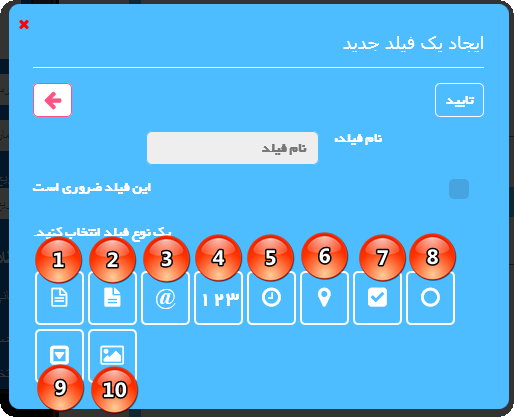
امیدواریم در